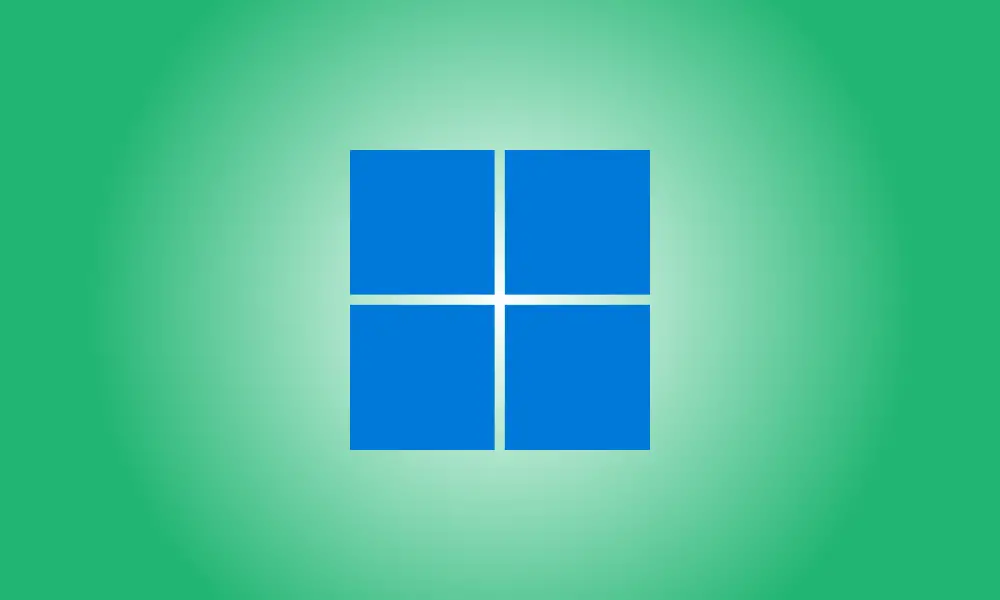Invoering
Als u een configuratie met meerdere monitoren op uw Windows 10-pc hebt, moet u weten hoe u vensters over verschillende schermen kunt overbrengen. Het is eenvoudig om vensters als een ninja te bedienen met een paar muisbewegingen of een eenvoudige sneltoets. Dit is hoe.
Controleer of de uitgebreide modus is ingeschakeld.
Verlengde modus moet zijn geactiveerd om vensters over te zetten over meerdere monitoren. De uitgebreide modus verdeelt uw bureaublad over al uw beschikbare schermen, waardoor één enorme virtuele werkplek ontstaat.
Om de Extend-modus te activeren, gaat u naar het menu "Project" door op Windows + P te drukken. Door te klikken op of met behulp van de pijltoetsen en de Enter-toets, kiest u "Verlengen".
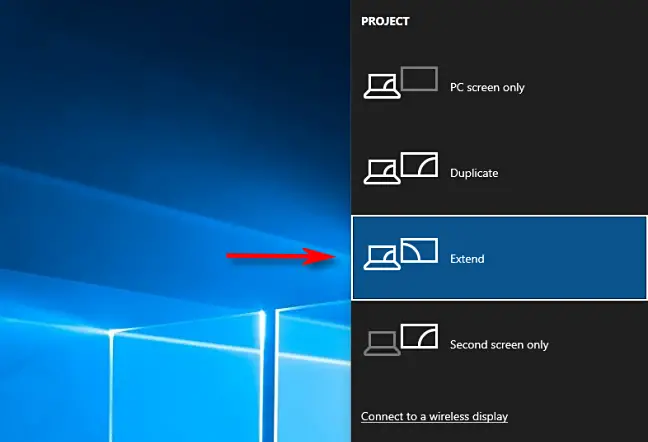
Als u programma's op volledig scherm zoals games op veel schermen wilt gebruiken, moet u er rekening mee houden dat de game of app mogelijk zijn eigen instellingen voor meerdere schermen in het programma heeft. Controleer de grafische instellingen van het spel of programma voor eventuele keuzes met betrekking tot meerdere monitoren.
De slepen-en-neerzetten-methode gebruiken om Windows te verplaatsen
De meest voor de hand liggende benadering van ramen verplaatsen als u eenmaal weet dat u zich in de uitgebreide modus bevindt, moet u uw muis gebruiken. Klik en sleep de titelbalk van de venster dat u naar de rand van het scherm wilt verplaatsen in de richting van uw andere beeldscherm. De venster wordt overgebracht naar het andere scherm. Sleept de venster op de andere manier terug om terug te keren naar de oorspronkelijke weergave.
Een sneltoets gebruiken om Windows te verplaatsen
Windows 10 heeft een handige Toetsenbord sneltoets voor het snel verplaatsen van een venster naar een andere monitor zonder muis.
- Druk op Windows + Shift + Pijl-links om een venster naar het scherm links van uw huidige scherm te verplaatsen.
- Gebruik Windows + Shift + Pijl-rechts om een venster naar een scherm rechts van uw huidige scherm te verplaatsen.
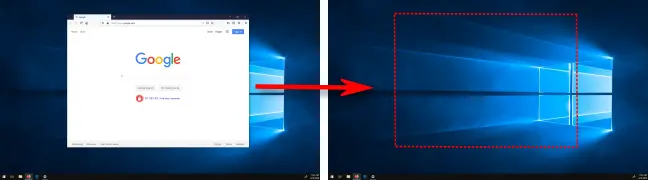
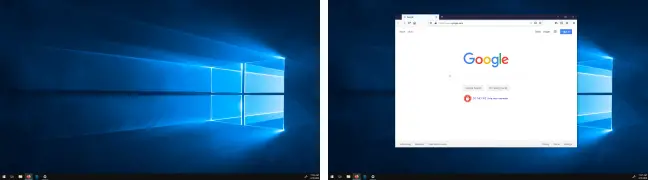
Deze toetsenbordbenadering werkt voor twee of meer monitoren, en wanneer een venster naar het einde van de laatste monitor in de keten wordt verplaatst, wikkelt het zich om en verschijnt het op de eerste.
Nu je deze eenvoudige techniek onder de knie hebt, kun je kijken op welke extra manieren je met alleen het toetsenbord om kunt gaan met vensters.
Opstellingen met meerdere monitoren verhogen de productiviteit. Zorg er wel voor dat u de juiste monitor voor uw vereisten aanschaft – beeldschermen hebben vaak een veel langere bruikbare levensduur dan de meeste pc-componenten, dus het is de moeite waard om iets meer te betalen voor een fatsoenlijke.